4月2024更新:使用我们的优化工具停止收到错误消息并减慢您的系统速度。 立即获取 此链接
- 下载并安装 修复工具在这里。
- 让它扫描你的电脑。
- 然后该工具将 修理你的电脑.
苹果已经实施了新的 电池管理 MacOS Catalina 10.15.5上的一项功能旨在“改善Mac笔记本电脑的电池寿命”。 尽管此功能对大多数用户有用,但由于默认情况下已启用,因此某些人可能希望禁用它。 但是在我们开始之前,这是新的MacOS电池管理的工作方式。
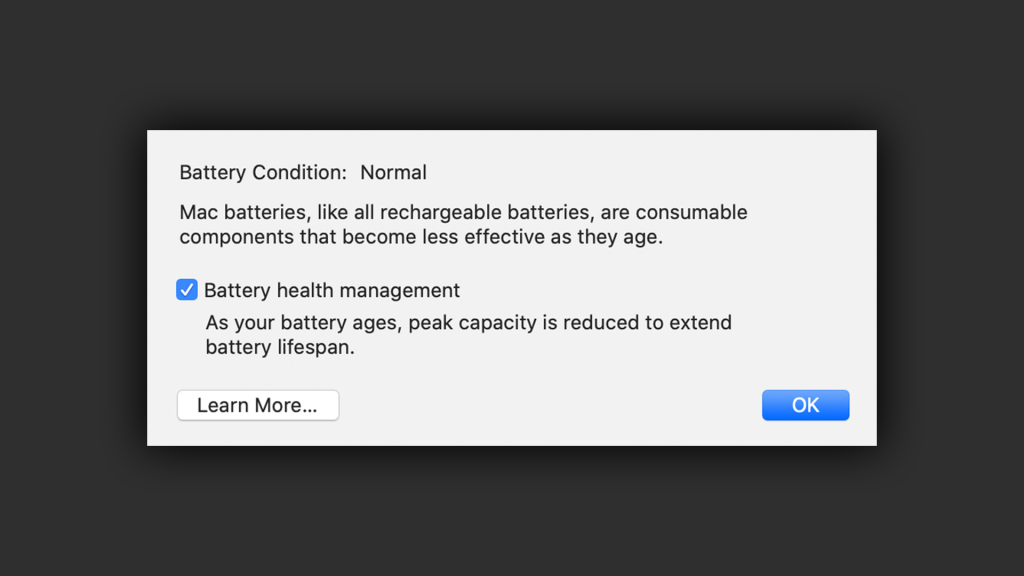
默认情况下,MacOS Catalina 10.15.5会在新的MacBook上或为已升级到最新版本的MacOS的用户启用电池管理。 用户可以随时禁用和启用此功能,就像在iOS中一样。
电池运行状况管理是完全可选的,对于不希望使用此功能的用户可以将其关闭。 电池保护功能对于大多数Mac用户而言将很有用,但是在某些情况下,电池健康管理并不理想,例如,当您即将出门在外并需要最大的电池寿命时,因此值得了解如何打开和关闭电池再次。
如何在Mac上禁用电池运行状况管理
2024年XNUMX月更新:
您现在可以使用此工具来防止 PC 问题,例如保护您免受文件丢失和恶意软件的侵害。 此外,它是优化计算机以获得最大性能的好方法。 该程序可轻松修复 Windows 系统上可能发生的常见错误 - 当您拥有触手可及的完美解决方案时,无需进行数小时的故障排除:
- 步骤1: 下载PC修复和优化工具 (Windows 10,8,7,XP,Vista - Microsoft金牌认证)。
- 步骤2:点击“开始扫描“找到可能导致PC问题的Windows注册表问题。
- 步骤3:点击“全部修复“解决所有问题。
- 电池健康管理是一种节能功能。 要关闭它,请单击菜单栏左上角的Apple图标,然后选择系统偏好设置。
- 单击此处的“节能”按钮。
- 现在,单击下部工具栏中的“电池状态”按钮。 取消选中“电池健康管理”选项。
- 选择确认框中的“禁用”按钮进行确认。
- 电池运行状况管理已在Mac上禁用,现在可以定期充电。
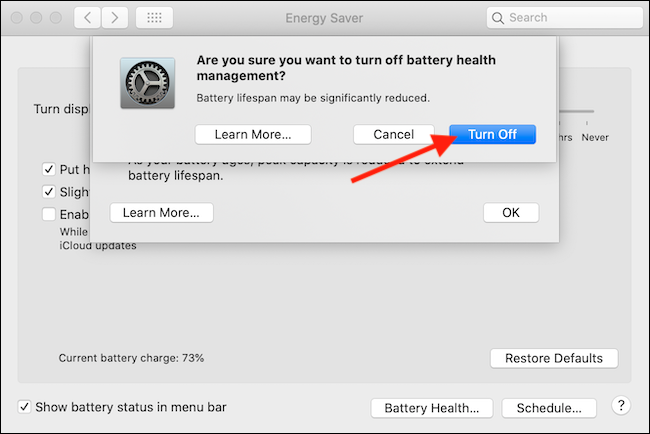
如何检查电池状态(周期)和维护需求
苹果还警告说,此功能可能会导致您 电池状态 菜单指示需要服务,但不是必须的。 了解如何查看电池状态信息。
- 按住Option / Alt键的同时,单击屏幕左上角的Apple图标()
- 选择系统信息(不按Option键不显示)
- 将打开“系统信息”应用程序>在“硬件”下,选择“电源”
- 在“电池信息”部分中搜索健康信息
- 对于现代MacBook Pro / Air,此数字必须少于1000个循环(其他型号/年龄有所不同)
https://support.apple.com/en-us/HT211094
专家提示: 如果这些方法都不起作用,此修复工具会扫描存储库并替换损坏或丢失的文件。 在问题是由于系统损坏引起的大多数情况下,它都能很好地工作。 该工具还将优化您的系统以最大限度地提高性能。 它可以通过以下方式下载 点击这里

CCNA,Web开发人员,PC疑难解答
我是计算机爱好者和实践IT专业人员。 我在计算机编程,硬件故障排除和维修方面拥有多年的经验。 我专注于Web开发和数据库设计。 我还拥有网络设计和故障排除的CCNA认证。

